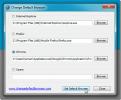Kaip pašalinti 3D objektus iš failų naršyklės „Windows 10“
Pagrindiniai „Windows 10“ atnaujinimai kartais pridės naujų programų prie OS. „Paint 3D“ yra nauja „Microsoft“ programa, kuri buvo pristatyta „Fall Creators“ atnaujinime. Iš pavadinimo galite atspėti, kad programa skirta 3D projektams kurti. Panašiai kaip Dažymo programa kuri yra pagrindinė piešimo programa, programa „Paint 3D“ yra pagrindinis 3D kūrimo įrankis, kurią teikia „File Explorer“ pati biblioteka. Jei nenaudojate programos ir galite išsiversti be jos bibliotekos, galite pašalinti 3D objektus iš „File Explorer“ paprastu registro redagavimu.
SPOILER ALERT: Slinkite žemyn ir žiūrėti vaizdo įrašą šio straipsnio pabaigoje.
Pašalinkite 3D objektus
Jei naudojate 32 bitų „Windows 10“ diegimą, registre reikia atlikti tik vieną pakeitimą. Jei vykdote 64 bitų diegimą, turėsite atlikti du pakeitimus.
Atidarykite „Windows“ registrą ir eikite į šią vietą.
HKEY_LOCAL_MACHINE \ SOFTWARE \ Microsoft \ Windows \ CurrentVersion \ Explorer \ MyComputer \ NameSpace
Čia ieškokite rakto pavadinimu {0DB7E03F-FC29-4DC6-9020-FF41B59E513A}. Dešiniuoju pelės mygtuku spustelėkite jį ir iš kontekstinio meniu pasirinkite Trinti. Jei manote, kad tam tikru metu galbūt norėsite atkurti šį raktą, pirmiausia verta sukurti jo atsarginę kopiją. Dešiniuoju pelės mygtuku spustelėkite jį ir pasirinkite parinktį „Eksportuoti“. Įsitikinkite, kad suteikėte jam tą patį pavadinimą, kokį iš pradžių turėjo raktas.

Tada, jei naudojate 64 bitų „Windows 10“ versiją, eikite į šią vietą;
HKEY_LOCAL_MACHINE \ SOFTWARE \ Wow6432Node \ Microsoft \ Windows \ CurrentVersion \ Explorer \ MyComputer \ NameSpace
Vėlgi ieškokite rakto pavadinimu {0DB7E03F-FC29-4DC6-9020-FF41B59E513A} ir ištrinkite. Turėtumėte sukurti atsarginę kopiją, jei manote, kad galbūt norėsite ją atkurti vėliau.
Tada paleiskite sistemą iš naujo.

Tai pašalins visas nuorodas į 3D objektų biblioteką, kurią matote „File Explorer“. Jis nebebus iš aplankų skyriaus, o taip pat iš vietų, išvardytų šiame kompiuteryje. Tai nereiškia, kad ištrynėte visus ir visus failus, kuriuos turėjote bibliotekoje. Jie vis dar yra, o „Paint 3D“ programa nebuvo ištrinta iš jūsų sistemos.
Pašalinkite „Paint 3D“
Jei norite pašalinti „Paint 3D“ programą iš savo sistemos, galite tai padaryti. Atidarykite „PowerShell“ su administravimo teisėmis. Vykdykite šią komandą.
„Get-AppxPackage Microsoft“. „MSPaint“ Pašalinti „AppxPackage“
Tai pašalins „Paint 3D“ programą iš „Windows 10“. Jei kada nuspręsite, kad norite dar kartą naudoti, galite atsisiųskite jį iš „Microsoft Store“ nemokamai.
„Microsoft“ daug dėmesio skiria 3D ir papildytai realybei. Ši programa, skirta pakeisti originalią „Paint“ programą, buvo įtraukta būtent dėl šios priežasties, tačiau ne daug žmonių ją sušildė. 3D objektų redagavimas nėra kažkas, ko daugumai reikia daryti redaguojant vaizdus. Tai yra programos „Paint“ populiarumas.
Paieška
Naujausios žinutės
Paverskite „Windows 7“ į „Ubuntu 11.04“ Natty Narwhal
Kai kuriems „Linux“ vartotojams sunku prisitaikyti prie „Windows“ o...
Lengvai pakeiskite numatytąją naršyklę (nešiojamą ar įdiegtą) sistemoje Windows
Nors naršyklės, tokios kaip „Firefox“ ir „Google Chrome“, prašo nau...
Kaip sukurti tinkinamą daugelio įkrovų sistemos gelbėjimo diską
Paleidžiami sistemos gelbėjimo diskai yra sukurti tam, kad vartotoj...